Cargar la batería de la MacBook Pro
La batería de tu MacBook Pro se carga cuando tu MacBook Pro está conectada a la corriente.

Cargar la batería. Conecta tu MacBook Pro a una toma de corriente con el cable incluido y el adaptador de corriente. Para obtener más información acerca del adaptador y del cable que vienen con tu MacBook Pro, consulta Qué incluye tu MacBook Pro.
Mostrar el estado de la batería en la barra de menús. Agrega un ícono a la barra de menús para que puedas ver rápidamente información sobre la batería y abrir la configuración de Batería. En Configuración del Sistema, haz clic en el centro de control. Haz clic en Batería a la derecha y luego activa la opción Mostrar en barra de menús. También puedes elegir mostrar el porcentaje de la batería en la barra de menús.
Personaliza la configuración de la batería. Puedes configurar diferentes opciones para la batería en Configuración del Sistema.
Recarga optimizada de la batería: esta función aprende tu rutina de recarga diaria para ayudar a reducir el desgaste de la batería y mejorar su duración. Retrasa la carga después de superar el 80% de la batería cuando predice que dejarás tu dispositivo conectado por un periodo largo e intenta cargar la batería antes de que lo desconectes. En Configuración del Sistema, haz clic en Batería en la barra lateral, haz clic en
 a un lado de Condición de la batería y activa Recarga optimizada de la batería.
a un lado de Condición de la batería y activa Recarga optimizada de la batería.Ahorrar batería: esta opción reduce el consumo de energía y prolonga la vida de la batería. Esta opción es útil al viajar o cuando no tienes cerca ninguna fuente de alimentación durante mucho tiempo. En Configuración del Sistema, haz clic en Batería y luego elige una de las opciones en el menú desplegable Ahorrar batería.
Alta potencia: disponible en la MacBook Pro de 16 pulgadas con el chip Apple M1 Max. Cuando esta opción está seleccionada, tu Mac permite que los ventiladores funcionen a velocidades más altas para maximizar el rendimiento durante cargas de trabajo intensas. En Configuración del Sistema, ve a Batería y luego elige una de las opciones en el menú desplegable Alta potencia.
Nota: para personalizar otras opciones de configuración avanzadas, como activar Power Nap, cambiar automáticamente de gráficas, y cuándo activar la computadora para permitir el acceso a la red, haz clic en Opciones en la configuración de Batería.
Para recargar la batería, usa el puerto MagSafe 3 o cualquiera de los puertos Thunderbolt 4 (USB-C) de la MacBook Pro de 14 o de 16 pulgadas, o cualquiera de los puertos Thunderbolt / USB 4 de la MacBook Pro de 13 pulgadas.
Nota: con el cable de USB-C a MagSafe 3 y el adaptador de corriente USB-C de 140 W opcional, puedes recargar rápidamente la batería de la MacBook Pro de 16 pulgadas hasta el 50 por ciento en 30 minutos. Además, con el cable de USB-C a MagSafe 3 y el adaptador de corriente USB-C de 96 W, puedes recargar rápidamente la batería de la MacBook Pro de 14 pulgadas hasta el 50 por ciento en 30 minutos.
Revisar el nivel de carga de la batería. Observa el ícono de estado de la batería situado a la derecha de la barra de menús para comprobar el nivel de batería o el estado de tu carga. También puedes ir a Configuración del Sistema y hacer clic en Batería en la barra lateral.
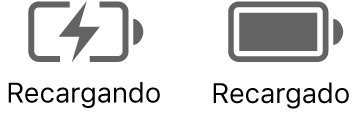
Historial de uso de la batería. Ve a Configuración del Sistema y haz clic en Batería para ver tu uso de la batería durante las últimas 24 horas o los últimos 10 días.
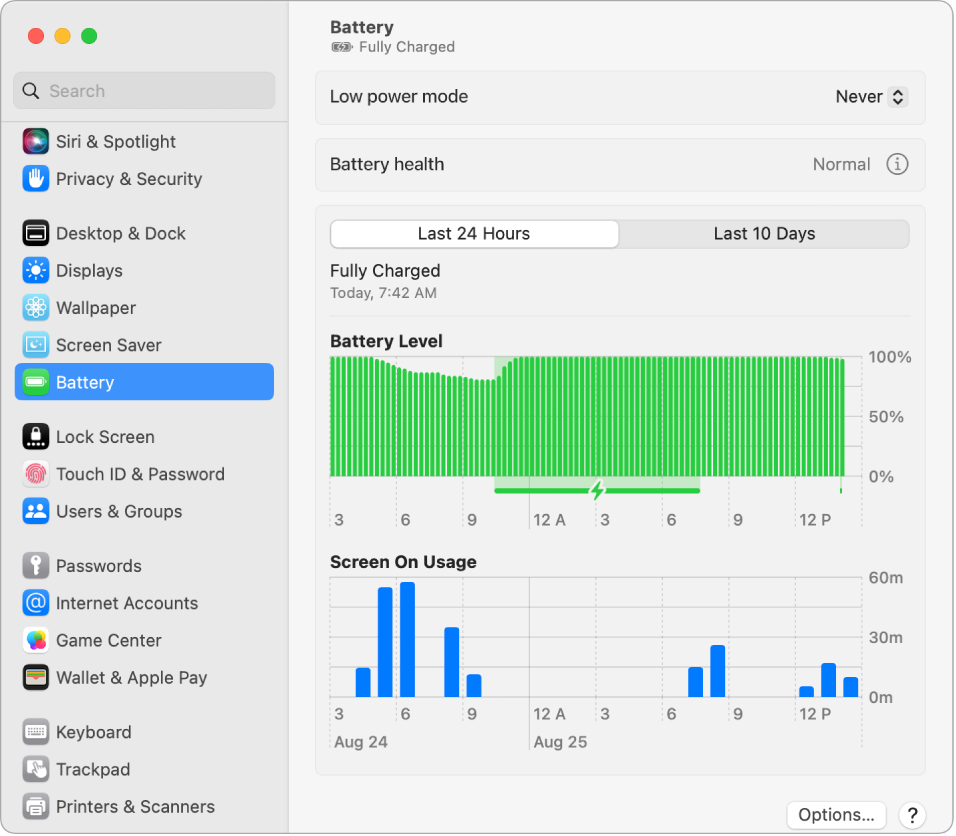
Ahorrar batería. Para extender la vida de la batería de una carga puede reducir el brillo de la pantalla, cerrar apps, y desconectar dispositivos periféricos que no estés usando. En Configuración del Sistema, haz clic en Batería en la barra lateral para cambiar la configuración de alimentación. Si tu MacBook Pro está en reposo y tiene un dispositivo conectado a ella, la batería del dispositivo podría agotarse.
Obtener más información. Para obtener más información sobre:
La batería en tu Mac, incluyendo información sobre la resolución de problemas, consulta el artículo de soporte de Apple Obtener ayuda con la batería de la computadora portátil Mac.
Para conocer cómo supervisar la batería en tu Mac o ver su estado, consulta Supervisar la batería de tu computadora Mac portátil y Comprobar la condición de la batería de tu notebook Mac en el Manual de uso de macOS.
Si tienes problemas de carga con el adaptador de corriente, consulta los artículos de soporte de Apple Si el adaptador de energía USB-C no carga la computadora portátil Mac y Si el estado de la batería de la Mac es No se está cargando.
Para obtener información adicional sobre la batería interna y recargable de tu MacBook Pro, así como para consultar consejos de conservación y rendimiento, visita la página Baterías de iones de litio Apple.